اگر به ظاهر و امکانات پیشفرض داشبورد وردپرس رضایت نداری و دوست داری محیط مدیریت رو کاملاً مطابق سلیقه و نیازهای خودت تغییر بدی، حتما این مقاله رو بخون! تو این راهنمای کامل بهت یاد میدم چطور داشبورد وردپرس رو با افزونهها و روشهای هوشمندانه، شخصیسازی کنی، اون هم بدون حتی ذرهای دردسر برنامهنویسی. این کار علاوه بر اینکه کار کردن با سایت رو لذتبخشتر میکنه، میتونه امنیت و بهرهوری رو هم افزایش بده.
چرا شخصیسازی داشبورد وردپرس مهمه؟
داشبورد وردپرس مغز فرماندهی سایتته، پس منطقیه که بخوای اون رو به شکل دلخواهت تنظیم کنی. مزایای این کار:
- بهبود تجربه کاربری و افزایش سرعت کار تیم
- حذف منوها/ابزارهای اضافی و افزایش تمرکز
- ایمنسازی محیط مدیریت و جلوگیری از دسترسی غیرمجاز
- برندینگ و حرفهایتر جلوه دادن سایت، مخصوصاً برای مشتریان
افزونههای قدرتمند برای سفارشیسازی داشبورد (بدون کدنویسی!)
تو دنیای وردپرس، همیشه یه افزونه خفن برای هرکاری هست! در ادامه بهترین ابزارها برای تغییر ظاهر و امکانات داشبورد رو معرفی میکنم:
| نام افزونه | کاربردهای کلیدی | نصب فعال | نمره کاربران |
|---|---|---|---|
| Adminimize | مخفیکردن منوها و گزینههای خاص | ۲۰۰,۰۰۰+ | ۴.۵ ستاره |
| WP Admin UI Customize | طراحی و ورودی سفارشی برای ادمین | ۴۰,۰۰۰+ | ۴.۴ ستاره |
| WP Custom Admin Interface | چیدمان صفحهها و ویجتها | ۳۰,۰۰۰+ | ۴.۸ ستاره |
| White Label CMS | برندسازی (آرم، رنگ، لوگو و…) | ۱۰۰,۰۰۰+ | ۴.۷ ستاره |
| Ultimate Dashboard | حذف ویجتها و ساخت ویجت دلخواه | ۵۰,۰۰۰+ | ۴.۶ ستاره |
بررسی کوتاه افزونهها
- Adminimize:
این افزونه رو وقتی دوست داری تمام گزینههای اضافی داشبورد حتی برای نقشهای مختلف کاربر رو حذف یا محدود کنی، به کارت میاد. هر شخصیسازی که فکرش رو بکنی داره. - WP Admin UI Customize:
با یه رابط کاربری ساده بهت اجازه میده چیدمان منوها رو بچینی، آیکون عوض کنی یا دسترسی راهت رو راحتتر مدیریت کنی. - White Label CMS:
اگه دوست داری وردپرس رو مثل محصول برند شده خودت به کاربر یا مشتری تحویل بدی (رنگ، لوگوی اختصاصی و حذف نشانههای وردپرسی) این افزونه بینظیره! - Ultimate Dashboard:
برای حذف ویجتهای پیشفرض (اخبار وردپرس، پیشنویس سریع، آمار و…) یا اضافه کردن ویجتهای اختصاصی مثل یادداشت، لینک سریع و … ایدهآله. نسخه پروش حتی اجازه اضافه کردن شورتکد و ویدیو هم میده!
مراحل شخصیسازی داشبورد وردپرس (کاملاً تصویری در افزونهها)
۱. نصب افزونه مورد نظر
از بخش “افزونهها > افزودن” در مدیریت وردپرس، اسم هرکدوم رو جستجو و نصب و فعال کن.
۲. ورود به تنظیمات افزونه
بعد از نصب معمولا بخشی به پیشخوان اضافه میشه. وارد تنظیمات بشو و مطابق نیازت تغییرات رو انجام بده. مثلاً:
- مخفی کردن منوهایی مثل افزونه، تنظیمات یا ابزارکها برای نقش نویسنده یا ویرایشگر
- آپلود لوگو یا تغیر رنگ داشبورد برای برندینگ
- اضافه کردن ویجت با توضیحات یا آموزشهای داخلی برای کارمندان
- تغییر چیدمان راست/چپ منوها (در اضافه کردن زبان فارسی خیلی مهمه!)
۳. ذخیره و تست
بعد از سفارشیسازی، با یه مرورگر دیگه یا نقش کاربری متفاوت وارد شو و تست کن محیط دلخواهت اعمال شده یا نه.
ایدههایی برای داشبورد حرفهای و اختصاصی
- ساخت ویجت راهنما: راهنمای استفاده یا اطلاعیه مهم برای تیم بذار!
- گزارش سریع آمار: با ویجت آمار بازدید یا فروش (با Ultimate Dashboard)
- لینکهای میانبر: مثلا لینک مستقیم به پشتیبانی هاست یا فرم درخواست خدمات جدید
- برندسازی: ترکیب رنگ، لوگو، حذف اصلیهای وردپرس، حتی متن ورود
نکات امنیتی و حرفهای
- حتماً افزونهها رو از مخزن رسمی وردپرس (wordpress.org) بگیر.
- بعد از هر تغییر، عملکرد سایت رو چک کن.
- اگر فقط خودت مدیر هستی، احتمالاً نیاز به محدودیت برای نقشهای دیگه نداری.
- برای بروزرسانی افزونهها بهموقع اقدام کن تا مشکل امنیتی پیش نیاد.
جدول خلاصه افزونهها و کاربردشان
| افزونه | قابلیت اصلی | مناسب برای… |
|---|---|---|
| Adminimize | کنترل کامل منوها و آیتمها | تیمهای بزرگ، سادگی محیط |
| White Label CMS | برندسازی و حذف وردپرس | تحویل سایت به مشتری، فریلنسرها |
| Ultimate Dashboard | ویجت/صفحه اختصاصی داشبورد | ارائه راهنما و لینک مهم |
خلاصه به زبان آدمیزاد 🧞♂️
با چندتا افزونه ساده مثل Adminimize و Ultimate Dashboard میتونی داشبورد وردپرست رو کاملاً بچسبونی به سلیقه و راحتی خودت و حتی چیزای اضافی رو بزنی کنار؛ اونم بدون اینکه با کدنویسی دستوپنجه نرم کنی! فقط باید هوشمندانه انتخاب کنی که چه چیزی رو نمایش بدی و چی رو نه.
برای مطالعهی بیشتر و منابع معتبر 🌐
- WPBeginner – How to Customize the WordPress Admin Dashboard
- WPMU DEV – Best WordPress Dashboard Plugins
امیدوارم این مقاله مسیر حرفهایکردن داشبورد وردپرس رو برات آسون کنه!
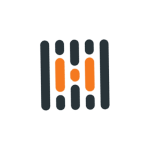



نظر شما در مورد این مطلب چیه؟